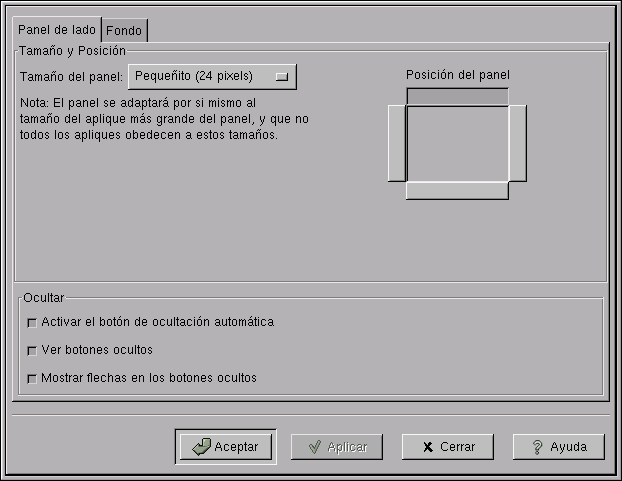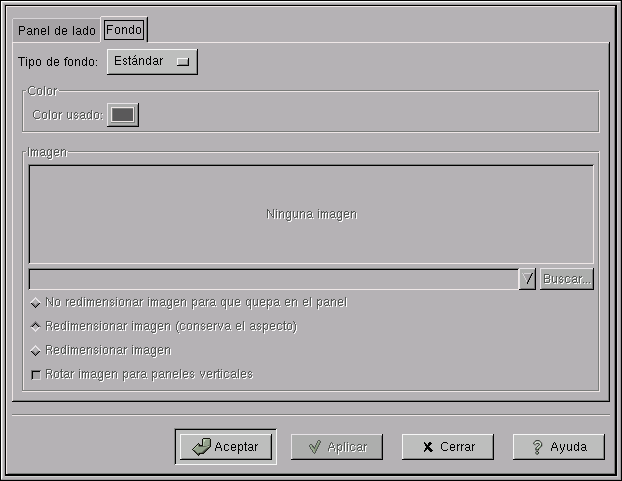Whole document tree
Propiedades individuales de los paneles
Además de las propiedades globales de los paneles, descritas en la sección de nombre Propiedades globales del panel, algunas propiedades pueden configurarse de forma individual para cada Panel. Estas propiedades son el tipo de Panel (de lado, alineado, deslizante, flotante), tamaño, posición, color de fondo, y política de escondido. Para cambiar estas propiedades en un Panel, pulse el botón derecho del ratón sobre él y seleccione Panel->propiedades. También puede pulsar el botón Menú principal y elegir Panel->propiedades.
Del submenú Propiedades, puede elegir Todas propiedades, que abrirá el formulario Propiedades del panel. Si ya está familiarizado con este formulario, puede también cambiar rápidamente algunas de las propiedades — como el tamaño del panel o el tipo del Panel — seleccionando el elemento apropiado en el menú de Propiedades.
El formulario de Propiedades de panel contiene dos carpetas para ayudarle a configurar las propiedades del Panel activo: Panel de lado (o Alineado, … - dependiendo del tipo de panel) y Fondo. Estas dos carpetas se describen a continuación.
Carpeta panel de lado
Posición del panel — Cambia la posición del Panel en la pantalla. Para los Paneles de lado, debe especificar un lado (superior, derecho, izquierdo, o inferior. Para los Paneles alineados, debe especificar un lado y uno de los extremos o el centro. Para los Paneles deslizantes, debe indicar el lado y el desplazamiento ("offset") desde una de las esquinas (en pixels). Finalmente, para los Paneles flotantes debe indicar la orientación (horizontal o vertical) y la posición de la esquina superior izquierda del Panel (relativa a la esquina superior izquierda de la pantalla y medida en pixels).
El Panel cambiará de posición una vez pulsado el botón Aplicar o el botón Aceptar.

Mover el panel manualmente También puede cambiar la posición de un Panel Gnome arrastrándolo con el botón central del ratón a la nueva posición.
Tamaño del panel — Permite elegir el ancho del Panel. El tamaño por omisión es 48 pixels, que es también el tamaño por omisión de los iconos usados en Gnome. Los usuarios con pantallas de baja resolución pueden disminuir el tamaño del Panel para liberar espacio en la pantalla; por contra, los usuarios con pantallas de alta resolución pueden probar usando Paneles de mayor tamaño.
El cambio de tamaño del Panel redimensiona automáticamente todos los iconos del Panel, lo que puede provocar cierta perdida de calidad. También, el Panel pedirá a todos los apliques que ellos mismos adecuen su tamaño. La mayoría de los apliques responderán a la petición; en cualquier caso, si algunos apliques no atienden a la petición, entonces el Panel adecuará su tamaño para acoger todos los apliques.
Ocultar— En esta sección, puede decidir si quiere que el panel se auto-oculte— esto es, que el panel se oculte de forma automática cuando el ratón no esté sobre el. Los parámetros del auto-escondido se pueden configurar en el Formulario de propiedades globales. Si escoge la auto-ocultación puede deshabilitar los botones de escondido aquí mismo. Puede también desactivar las flechas de ocultación de los paneles.
Carpeta de fondo
Estas opciones le permiten cambiar el fondo del Panel mismo. Puede elegir, si lo desea, tener el fondo Estándar, Mapa de puntos, o de Color. La imagen estándar para el Panel la determina el tema GTK que esté ejecutando en ese momento. (pude configurar el tema Gtk usando el Centro de control Gnome). La opción Mapa de puntos permite escoger una imagen de fondo o escalada para el Panel. La opción de Color permite especificar un determinado color para el Panel.
Color a utilizar: — Si elige usar un color de fondo en el Panel este botón desplegará un formulario para permitirle elegir el color a utilizar.
Imagen — Si desea utilizar un Mapa de puntos para el fondo de su Panel, aquí se le permitirá elegir que imagen utilizar. Si pulsa el botón Buscar podrá buscar el fichero que desee utilizar. El fichero utilizado en este momento se muestra a la derecha del botón. la ventana inferior es una muestra del fondo.
 | Arrastrar y soltar imágenes |
|---|---|
Una forma sencilla de cambiar el fondo de su Panel es arrastrar y soltar un fichero de imagen desde el gestor de ficheros GNOME hasta el Panel. Esto cambiará automáticamente el fondo del Panel a esta imagen. |
No Redimensionar imagen— Si esta casilla está marcada, la imagen de fondo formará un mosaico para cubrir todo el Panel, en lugar de redimensionarse.
Redimensionar imagen (conservar aspecto) — Si esta casilla está marcada, la imagen de fondo se redimensionará conservando en la medida de lo posible las proporciones de la imagen, y después se utilizará la imagen redimensionada como mosaico en el Panel.
Estirar la imagen (cambia los proporciones) — Si esta casilla está marcada, la imagen de fondo será estirada en ambas direcciones hasta el tamaño del Panel.
Rotar la imagen para paneles verticales — Si esta casilla está marcada, se rotará la imagen cuando cambie la orientación del Panel (horizontal/vertical).